
Edmund Richardson
0
840
36
 Todos los sistemas operativos de Windows parecen permitir una cantidad extrema de personalización y cambio según los deseos del usuario. Hoy hablaremos de una pequeña parte de eso: ajustar el inicio de sesión / arranque de Windows.
Todos los sistemas operativos de Windows parecen permitir una cantidad extrema de personalización y cambio según los deseos del usuario. Hoy hablaremos de una pequeña parte de eso: ajustar el inicio de sesión / arranque de Windows.
Bueno, ¿listo para comenzar? Vamos a hacerlo.
Jugar con el inicio de sesión real también puede ser bastante divertido. En realidad, si eso no te motiva lo suficiente, ¿qué pasa si te digo que fue fácil? Sí, bueno, lo es! Aquí hay algunas cosas interesantes que puede hacer con el registro para que su pantalla de inicio de sesión sea un poco más personal:
Agregar un recordatorio de texto de inicio de sesión
Este pequeño recordatorio aparecerá cada vez que inicie la computadora, justo antes de que se inicie la pantalla de inicio de sesión. Puedes editarlo para decir lo que quieras.
- 1. Ir a “comienzo,” “correr,” y escribe regedit.ext.
2. Cuando se carga el Editor del registro, navegue hasta
HKEY_LOCAL_MACHINE \ SOFTWARE \ Microsoft \ Windows NT \ Versión actual \ Winlogon
3. Ahora debería ver una multitud de claves de registro que son esenciales para el inicio de sesión. Para hacer lo que estamos tratando de hacer, agregue un recordatorio de texto, encuentre la clave de registro LegalNoticeCaption y haga clic derecho y seleccione Modificar.
4. Ahora, escriba lo que quiera en el cuadro para establecer un título / título para la ventana.
5. Para el texto real que le gustaría mostrar, busque la clave de registro justo debajo titulada LegalNoticeText y nuevamente haga clic derecho, luego seleccione Modificar. Escribe lo que quieras en el cuadro.
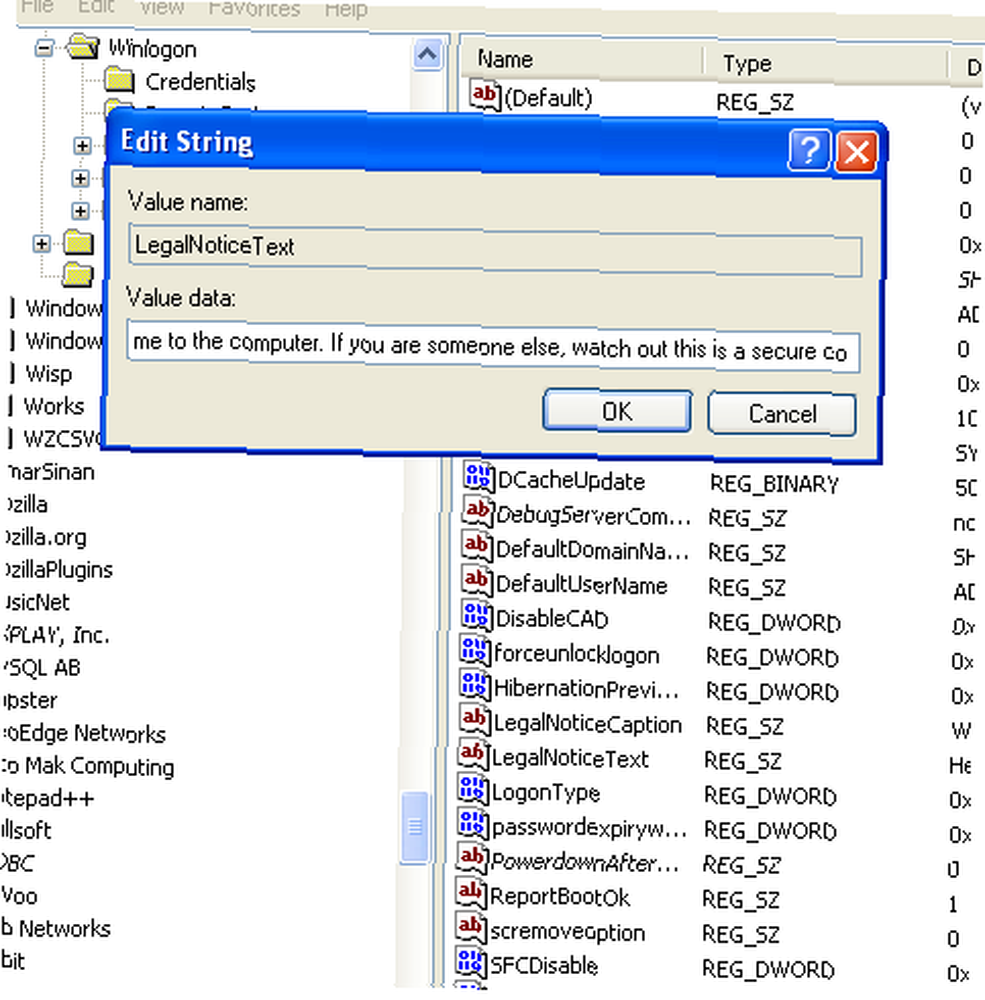
Establecer identidad de inicio de sesión predeterminada
También convenientemente colocado en el Winlogon directorio es la clave de registro titulada AutoAdminLogin, DefaultDomainName, y DefaultUserName. Estas teclas establecen las credenciales de inicio de sesión predeterminadas para el sistema cuando se carga el inicio de sesión. Si simplemente desea ahorrar tiempo configurando automáticamente el nombre de usuario y la contraseña correctos cada vez, y esta computadora no es utilizada por muchas personas, entonces está bien.
Si muchas personas usan la computadora que estás ajustando, entonces no recomendaría usar esta modificación, a menos que, por supuesto, tengas la intención de que todos usen la misma cuenta. De todos modos aquí está:
- 1. Ir a “comienzo,” “correr,” y escribe regedit.exe.
2. Cuando se carga el Editor del registro, navegue hasta
HKEY_LOCAL_MACHINE \ SOFTWARE \ Microsoft \ Windows NT \ Versión actual \ Winlogon
3. El AutoAdminLogin La clave debe establecerse en 0 actualmente si su sistema no inicia sesión automáticamente. Sin embargo, si el sistema inicia sesión automáticamente, entonces esto debería establecerse en 1.
4. El DefaultDomainName La clave es el directorio de usuario predeterminado para el que está seleccionado el nombre de usuario. Por lo general, no será necesario cambiarlo, a menos que inicie sesión en un servidor.
5. El DefaultUserName La tecla, obviamente, establece el nombre de usuario predeterminado. Puede cambiar esto a lo que desee acompañar a su nombre de usuario.
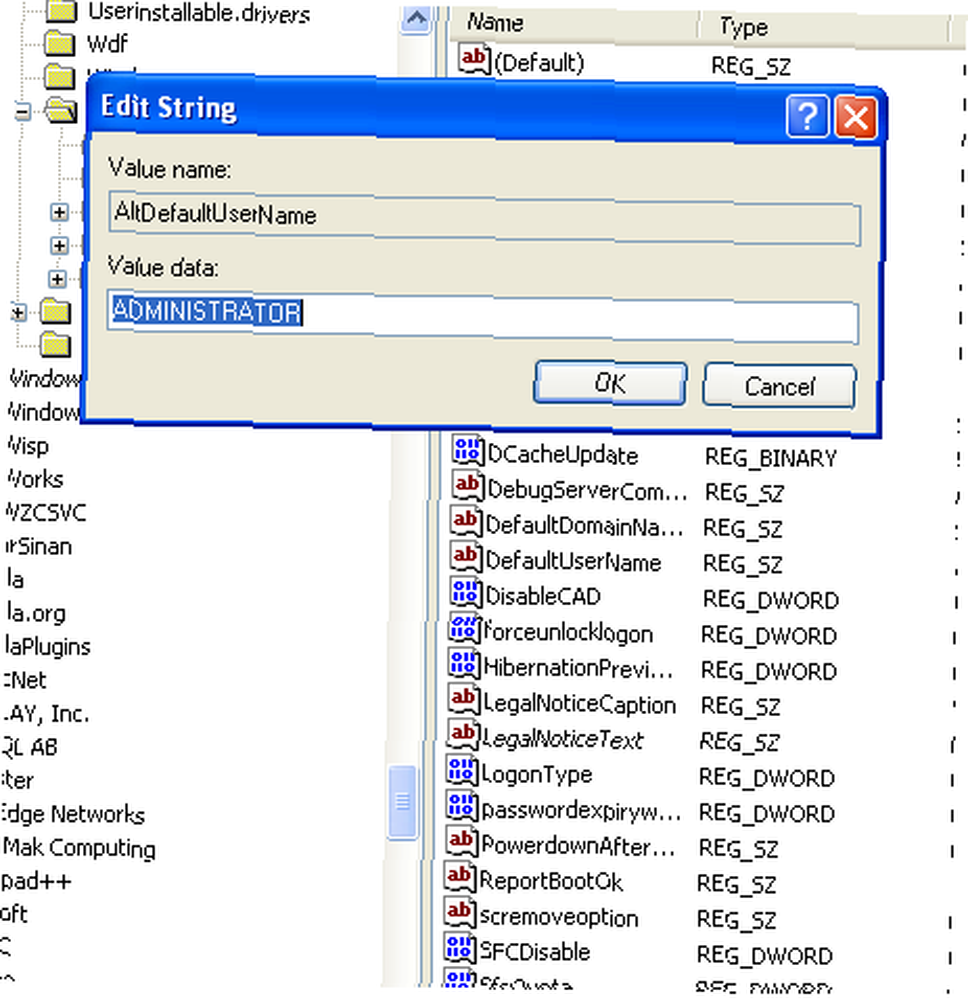
Cambiar el protector de pantalla de inicio de sesión
Cambiar el protector de pantalla de inicio de sesión puede ser la mejor parte. La capacidad de mostrar a tus amigos tus habilidades de ajuste de piratería ultramodernas y un modding de computadora superior. De todos modos, aquí hay una manera fácil de usar un software genial. (Nota: la instalación es bastante fácil y no debería necesitar mucha explicación).
- 1. Descargar BootSkin.
2. Encuentre y descargue corriente nueva o usada “BootSkins” proporcionado después de la instalación para cambiar la pantalla de inicio. (Para descargar y acceder a nuevos “BootSkins” puedes ir a WinCustomize)
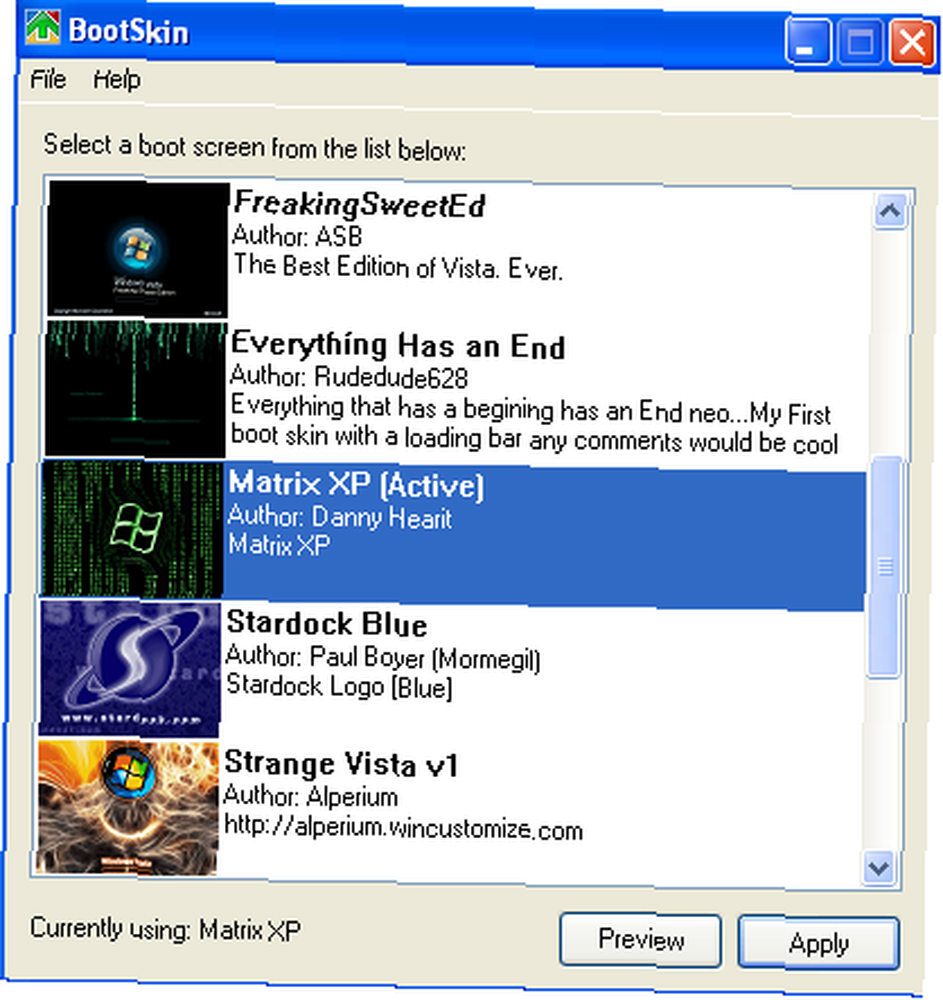
Espero que estos pequeños ajustes te ayuden a acercarte un poco más al Perfecto computadora. Diviértete retocando!











